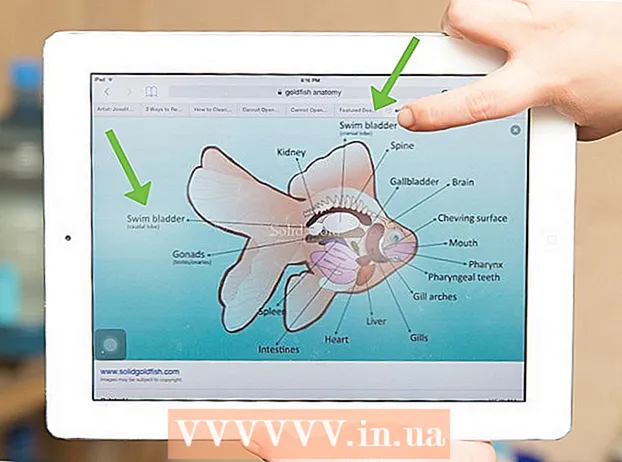Avtor:
Lewis Jackson
Datum Ustvarjanja:
12 Maj 2021
Datum Posodobitve:
1 Julij. 2024

Vsebina
Prenos datotek je ena glavnih nalog pri uporabi interneta. Na internetu lahko najdete skoraj vse in od začetka uporabe računalnika ste morali prenesti veliko datotek. Operacijski sistem vedno poskuša vse prenesene datoteke postaviti na eno primarno mesto, včasih pa je prenesena datoteka razpršena po vsem računalniku. Če znate hitro najti prenesene datoteke, boste prihranili veliko časa in preglavic.
Koraki
1. način od 4: Poiščite prenesene datoteke v sistemu Windows
Preverite mapo Prenosi. V sistemu Windows mapa Prenosi deluje kot mesto za prenos večine programov za vse uporabnike. Mapo Prenosi najdete na nekaj načinov:
- Kliknite meni Start in izberite svoje uporabniško ime. Mapa Prenosi bo v pojavnem oknu.
- Odprite Windows Explorer ⊞ Zmaga+E. Mapa Prenosi je lahko v levem podoknu, pod "Priljubljene" ali "Računalnik / Ta računalnik".
- Pritisnite ⊞ Zmaga+R in vnesite lupina: prenosi. Pritisnite ↵ Enter , da odprete mapo Prenosi.
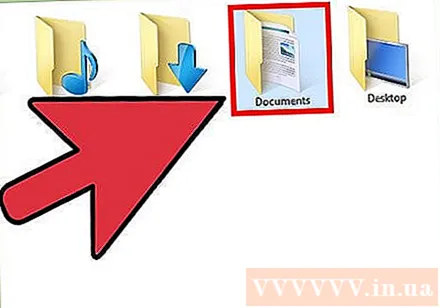
Oglejte si drugo lokacijo. Če prenesete veliko programov, bodo te datoteke verjetno razpršene povsod. Najpogostejša mesta za nalaganje datotek so mapa Desktop in Documents / My Documents.- Če ima vaš računalnik dodaten pogon za shranjevanje podatkov, preverite, ali ste v tem pogonu kdaj ustvarili mapo, ki vsebuje prenesene datoteke.
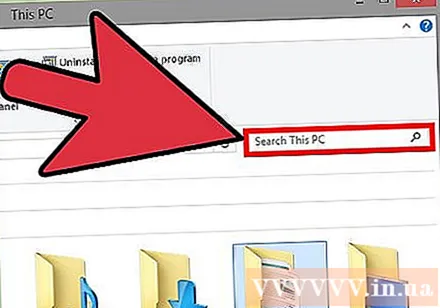
Poiščite datoteko. Če poznate ime prenesene datoteke, jo lahko hitro poiščete. Pritisnite ⊞ Zmaga in začnite vnašati ime datoteke. Datoteka se bo prikazala med rezultati iskanja.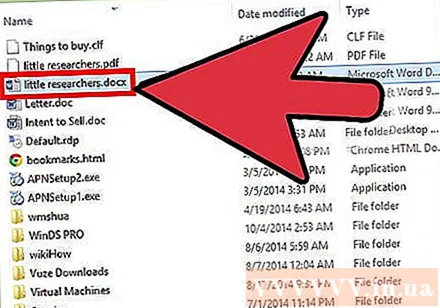
Odprite preneseno datoteko. Večine datotek, prenesenih z interneta, ni težko odpreti, nekateri formati pa bodo nekoliko čudni. Preberete lahko spodnje članke ali se v spletu naučite, kako odpreti nekatere nenavadne datoteke.- Predvajaj MKV video datoteko
- Zapiši slikovno datoteko ISO
- Izvlecite datoteko RAR
- Uporabite datoteko BIN
- Prenesite datoteke Torrent
2. način od 4: Poiščite prenesene datoteke v OS X
Preverite mapo Prenosi. V OS X mapa Prenosi služi kot mesto za prenos večine programov za vse uporabnike. Tu je nekaj načinov, kako najti imenik za prenos: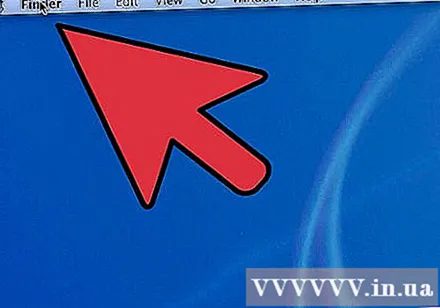
- V vrstici Dock kliknite mapo Downloads.
- Kliknite meni Pojdi in izberite Prenosi
- Odprite okno Finder. Pritisnite ⌥ Opt+⌘ Cmd+L , da odprete mapo Prenosi.
Oglejte si druge imenike. Prenesene datoteke se sčasoma običajno razpršijo po računalniku, še posebej, če jih uporabljate veliko programov. Nekatera pogosta mesta, kjer so navadno koncentrirani prenosi, vključujejo namizje ali mapo Dokumenti.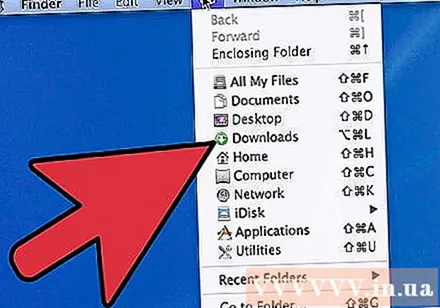
- Če ima vaš računalnik dodaten pogon za shranjevanje podatkov, preverite, ali ste v tem pogonu kdaj ustvarili mapo, ki vsebuje prenesene datoteke.
Poiščite datoteko. Če poznate ime prenesene datoteke, jo lahko hitro poiščete. Odprite okno Finder in kliknite ⌘ Cmd+F da odprete vrstico za iskanje, nato vnesite ime datoteke in izberite besedo med rezultati iskanja.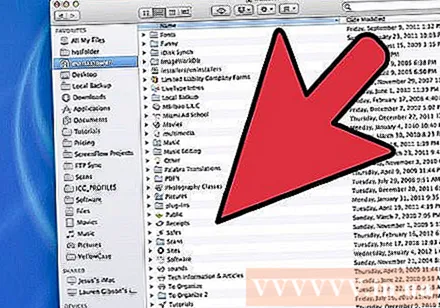
Odprite preneseno datoteko. Večine datotek, prenesenih z interneta, ni težko odpreti, nekateri formati pa bodo nekoliko čudni. Preberete lahko spodnje članke ali se v spletu naučite, kako odpreti nekatere nenavadne datoteke.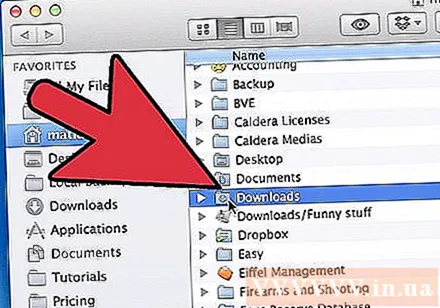
- Predvajaj MKV video datoteko
- Zapiši slikovno datoteko ISO
- Izvlecite datoteko RAR
- Uporabite datoteko BIN
- Prenesite datoteke Torrent
3. način od 4: Upravljanje prenesenih datotek v Chromu
Odprite seznam Prenosi. Seznam nedavno prenesenih datotek Chrome lahko odprete tako, da kliknete gumb Meni (Menu) in izberete Prenosi ali pritisnete Ctrl+J (v sistemu Windows) in ⌘ Cmd+J (s sistemom Mac).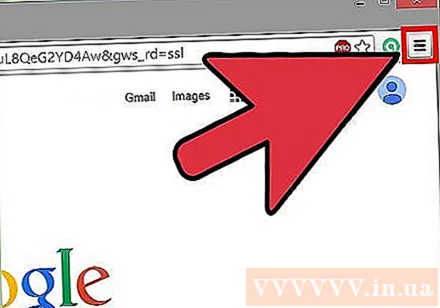
Brskajte po nedavno prenesenem seznamu datotek. Chrome shranjuje zgodovino prenosov več tednov, razen če jo aktivno izbrišete. Ko kliknete kar koli na seznamu, se datoteka odpre (če še vedno obstaja). Prav tako lahko kliknete povezavo "Pokaži v mapi", da odprete mapo, ki vsebuje izbrano datoteko.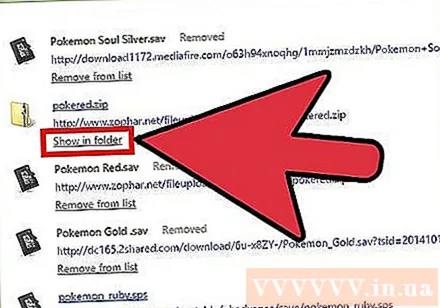
Odprite mapo Prenosi. V zgornjem desnem kotu kliknite povezavo »Odpri mapo za prenose«, da odprete mapo, v kateri Chrome shrani vaše prenose. Privzeto je to mapa Prenosi, ki se nahaja v uporabnikovi mapi.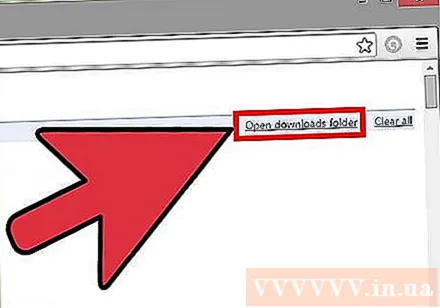
Preklopite v imenik, v katerem se nahajajo prenosi za Chrome. Kliknite gumb Chromovega menija (☰) in izberite Nastavitve (Nastavitev). Pomaknite se navzdol in kliknite povezavo »Prikaži napredne nastavitve«. V razdelku »Prenosi« lahko s klikom na gumb Spremeni ... nastavite novo mapo za prenose v Chromu.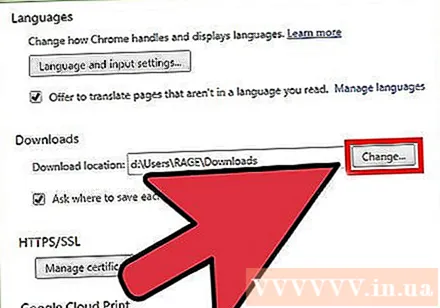
- Lahko tudi izberete, da vas Chrome pred prenosom pozove, da shranite datoteko.
Metoda 4 od 4: Upravljanje datotek za prenos v Firefoxu
Odprite seznam nedavnih prenosov. V spodnjem desnem kotu okna Firefox kliknite puščico navzdol. Pojavile se bodo nedavno prenesene datoteke. Ko kliknete ikono mape poleg datoteke, se odpre mapa, ki vsebuje izbrano datoteko.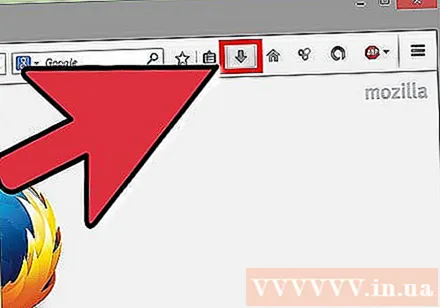
Odprite knjižnico za prenose. Na seznamu Nedavni prenosi kliknite "Pokaži vse prenose". Knjižnica Firefox se bo odprla z izbranim zavihkom Prenosi. Tu bodo prikazane vse shranjene prenesene datoteke. Z iskalno vrstico lahko poiščete določeno vsebino.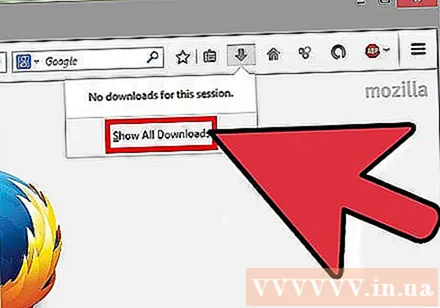
Spremenite mapo Firefox Download. Kliknite gumb Firefox Menu (☰), izberite Opcije (Izbirno), nato kliknite zavihek "Splošno". Imenik, v katerem se shranjujejo prenesene datoteke, lahko spremenite s klikom na Prebrskaj ....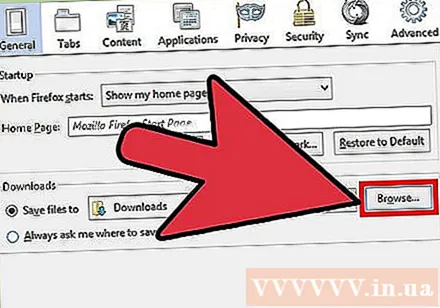
- Lahko tudi izberete, da vas Firefox pred prenosom pozove, da shranite datoteko.